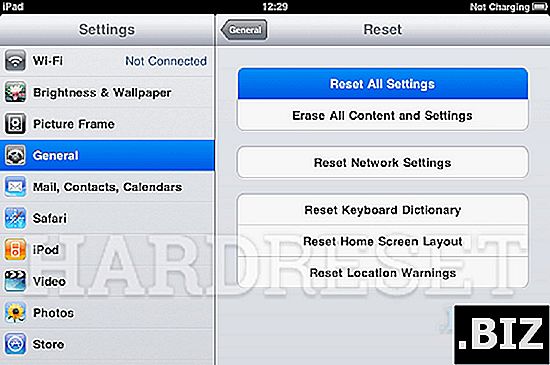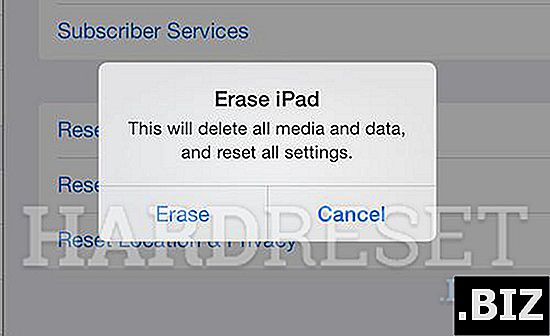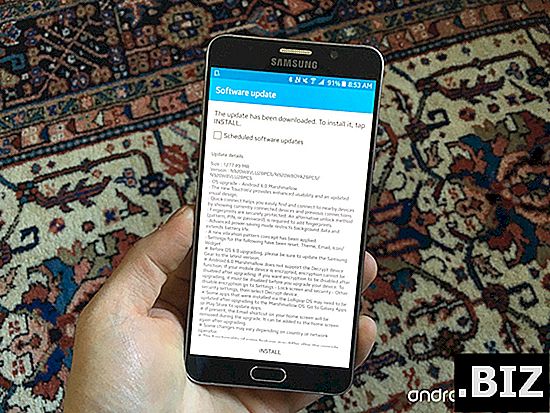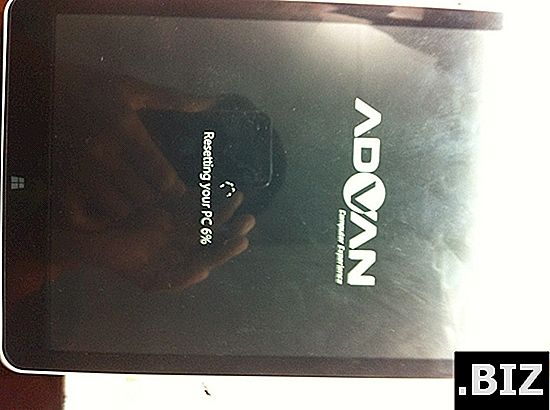Urządzenia APPLE
twardy reset APPLE iPad 4 Wi-Fi + Cellular
Jak przywrócić ustawienia fabryczne APPLE iPad 4 Wi-Fi + Cellular ? Jak wyczyścić wszystkie dane w urządzeniu APPLE iPad 4 Wi-Fi + Cellular? Jak ominąć blokadę ekranu w urządzeniu APPLE iPad 4 Wi-Fi + Cellular? Jak przywrócić ustawienia domyślne w APPLE iPad 4 Wi-Fi + Cellular?
Poniższy samouczek pokazuje wszystkie metody resetu głównego APPLE iPad 4 Wi-Fi + Cellular. Sprawdź, jak wykonać twardy reset za pomocą kluczy sprzętowych i ustawień iOS. W rezultacie Twój APPLE iPad 4 Wi-Fi + Cellular będzie nowy, a Twój rdzeń Apple A6X będzie działał szybciej.
Pierwsza metoda:
- Jeśli wyświetlacz jest wyłączony, naciśnij klawisz zasilania, aby go ponownie włączyć.

- Następnie z ekranu głównego znajdź i wybierz Ustawienia .

- Następnie przejdź do Ogólne i wybierz Resetuj .
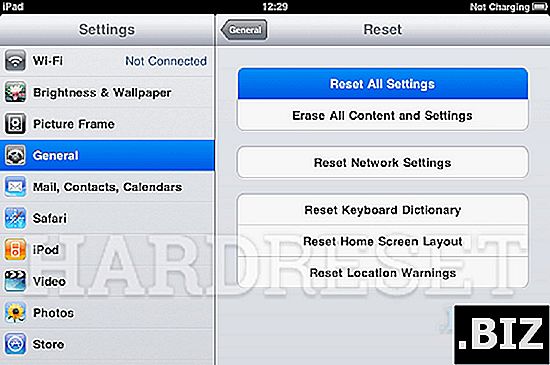
- Przejdź do opcji „Wymaż całą zawartość i ustawienia ”.
- Potwierdź informacje na ekranie, dotykając opcji Wymaż .
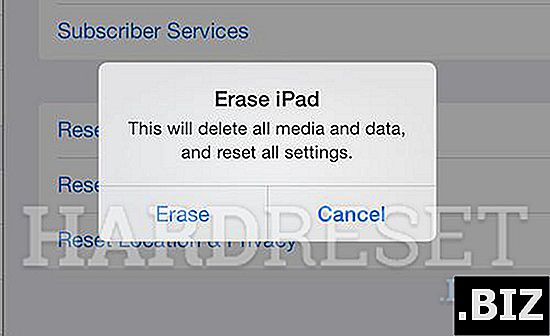
- Jeśli to konieczne, wprowadź hasło.
- Następnie urządzenie zresetuje się.
- Dobra robota!